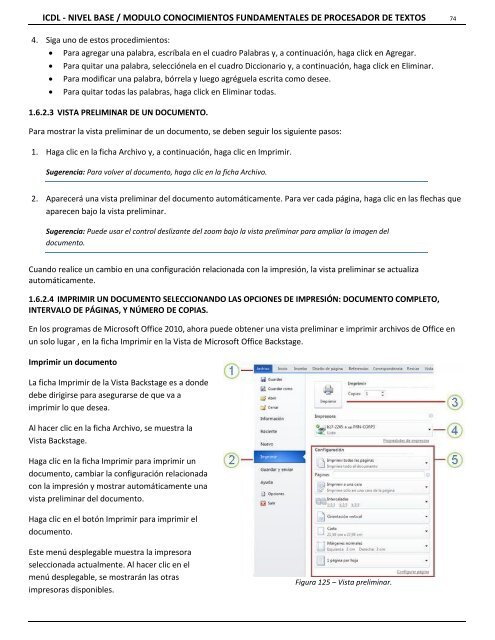Conocimiento Fundamentales de Procesador de textos
Este módulo permite a los candidatos demostrar la habilidad en el uso de una aplicación de procesador de texto para llevar a cabo tareas diarias asociadas con la creación, formato y terminado de documentos pequeños, tales como cartas y otros documentos de texto de uso cotidiano.
Este módulo permite a los candidatos demostrar la habilidad en el uso de una aplicación de procesador de texto para llevar a cabo tareas diarias asociadas con la creación, formato y terminado de documentos pequeños, tales como cartas y otros documentos de texto de uso cotidiano.
You also want an ePaper? Increase the reach of your titles
YUMPU automatically turns print PDFs into web optimized ePapers that Google loves.
ICDL - NIVEL BASE / MODULO CONOCIMIENTOS FUNDAMENTALES DE PROCESADOR DE TEXTOS 74<br />
4. Siga uno <strong>de</strong> estos procedimientos:<br />
Para agregar una palabra, escríbala en el cuadro Palabras y, a continuación, haga click en Agregar.<br />
Para quitar una palabra, selecciónela en el cuadro Diccionario y, a continuación, haga click en Eliminar.<br />
Para modificar una palabra, bórrela y luego agréguela escrita como <strong>de</strong>see.<br />
Para quitar todas las palabras, haga click en Eliminar todas.<br />
1.6.2.3 VISTA PRELIMINAR DE UN DOCUMENTO.<br />
Para mostrar la vista preliminar <strong>de</strong> un documento, se <strong>de</strong>ben seguir los siguiente pasos:<br />
1. Haga clic en la ficha Archivo y, a continuación, haga clic en Imprimir.<br />
Sugerencia: Para volver al documento, haga clic en la ficha Archivo.<br />
2. Aparecerá una vista preliminar <strong>de</strong>l documento automáticamente. Para ver cada página, haga clic en las flechas que<br />
aparecen bajo la vista preliminar.<br />
Sugerencia: Pue<strong>de</strong> usar el control <strong>de</strong>slizante <strong>de</strong>l zoom bajo la vista preliminar para ampliar la imagen <strong>de</strong>l<br />
documento.<br />
Cuando realice un cambio en una configuración relacionada con la impresión, la vista preliminar se actualiza<br />
automáticamente.<br />
1.6.2.4 IMPRIMIR UN DOCUMENTO SELECCIONANDO LAS OPCIONES DE IMPRESIÓN: DOCUMENTO COMPLETO,<br />
INTERVALO DE PÁGINAS, Y NÚMERO DE COPIAS.<br />
En los programas <strong>de</strong> Microsoft Office 2010, ahora pue<strong>de</strong> obtener una vista preliminar e imprimir archivos <strong>de</strong> Office en<br />
un solo lugar , en la ficha Imprimir en la Vista <strong>de</strong> Microsoft Office Backstage.<br />
Imprimir un documento<br />
La ficha Imprimir <strong>de</strong> la Vista Backstage es a don<strong>de</strong><br />
<strong>de</strong>be dirigirse para asegurarse <strong>de</strong> que va a<br />
imprimir lo que <strong>de</strong>sea.<br />
Al hacer clic en la ficha Archivo, se muestra la<br />
Vista Backstage.<br />
Haga clic en la ficha Imprimir para imprimir un<br />
documento, cambiar la configuración relacionada<br />
con la impresión y mostrar automáticamente una<br />
vista preliminar <strong>de</strong>l documento.<br />
Haga clic en el botón Imprimir para imprimir el<br />
documento.<br />
Este menú <strong>de</strong>splegable muestra la impresora<br />
seleccionada actualmente. Al hacer clic en el<br />
menú <strong>de</strong>splegable, se mostrarán las otras<br />
impresoras disponibles.<br />
Figura 125 – Vista preliminar.